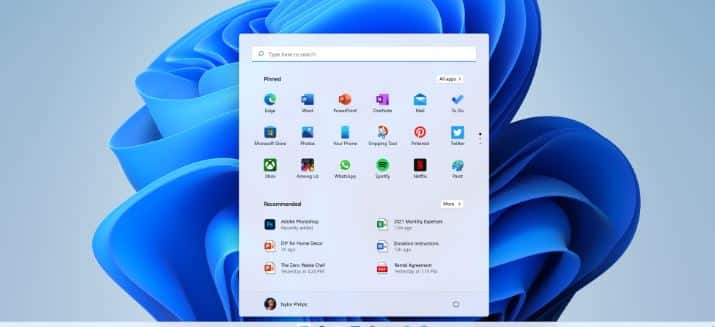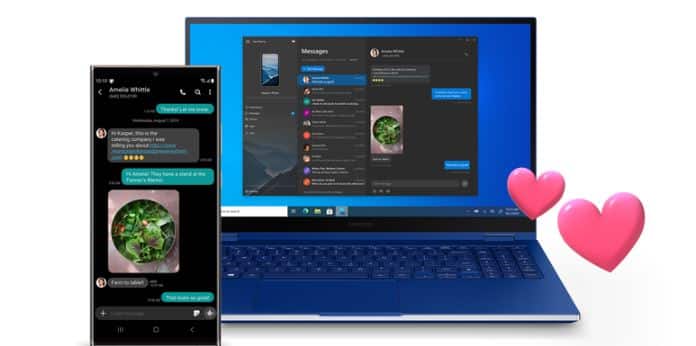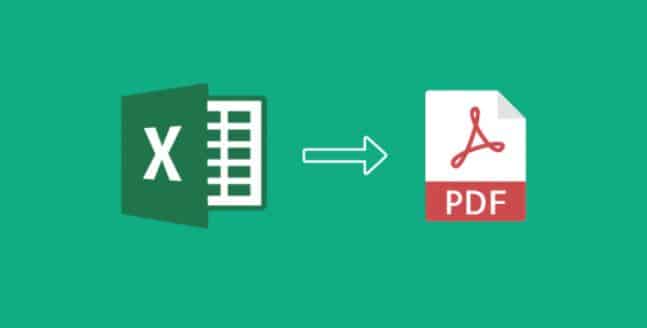Как включить пользовательский интерфейс Spotlight в Windows 11
Начиная с Windows 11 Build 25197, операционная система включает новый пользовательский интерфейс Spotlight на рабочем столе. Если нажать «Подробнее об этом изображении», внизу экрана откроется всплывающее окно с подробной информацией об изображении. Кроме того, он позволяет менять обои и даже использовать Bing для поиска похожих обоев рабочего стола. Потому что это скрытая функция. Эта статья о том, как включить пользовательский интерфейс Spotlight в Windows 11.
Вчера была выпущена Windows 11 Build 25197 с несколькими обновлениями пользовательского интерфейса. Во-первых, Microsoft официально анонсировала анимированные значки в приложении «Настройки». Во-вторых, релиз ознаменовал возвращение панели задач, оптимизированной для планшетов, хотя последняя фактически была представлена как скрытая функция в предыдущей сборке.
Microsoft недавно добавила тему на основе Windows Spotlight в Windows 11 Insider Build и в настоящее время проводит внутреннее тестирование улучшенного пользовательского интерфейса Spotlight для Windows 11 25197. Улучшенный пользовательский интерфейс Spotlight предоставит больше информации о фонах, доступных через функцию Spotlight в Windows 11.
Как включить включение Spotlight UI в Windows 11
- Откройте веб-сайт GitHub.
- Загрузите файл ViveTool-vx.xxzip, чтобы открыть новое диалоговое окно «Открыть с помощью».
- Дважды щелкните ZIP-папку, чтобы открыть ее в проводнике.
- Нажмите кнопку «Извлечь все».
- Нажмите кнопку «Извлечь».
- Скопируйте путь к папке.
- Откройте Пуск.
- Найдите командную строку, щелкните правой кнопкой мыши верхний результат и выберите параметр «Запуск от имени администратора».
- Введите следующую команду, чтобы перейти к папке Vivetool, и нажмите Enter:
Cd C:FOLDERPATHViveTool-v0.3.1
Введите следующую команду, чтобы включить новую панель управления Spotlight в Windows 11, и нажмите Enter:
Vivetool/enable/id:39710659Vivetool/enable/id:40268500Vivetool/enable/id:39880030
- Перезагрузите компьютер.
- Открыть настройки.
- Нажмите «Персонализация».
- Щелкните вкладку Фон.
- Выберите параметр «Прожектор Windows» в настройке «Персонализация фона».
- Щелкните правой кнопкой мыши значок Spotlight на рабочем столе.
Заключительные слова
Мы надеемся, что вам понравилась наша статья о том, как использовать Spotlight на ПК с Windows 11, она поможет вам и решит все ваши проблемы. Вы можете получить доступ к новому пользовательскому интерфейсу Spotlight, щелкнув правой кнопкой мыши ярлык «Подробнее об этом изображении» на рабочем столе (это доступно, если вы установите Spotlight в качестве обоев рабочего стола). Вы можете быстро переключаться между обоями с помощью панели управления
Я надеюсь, что вы понимаете эту статью, Как включить пользовательский интерфейс Spotlight в Windows 11.